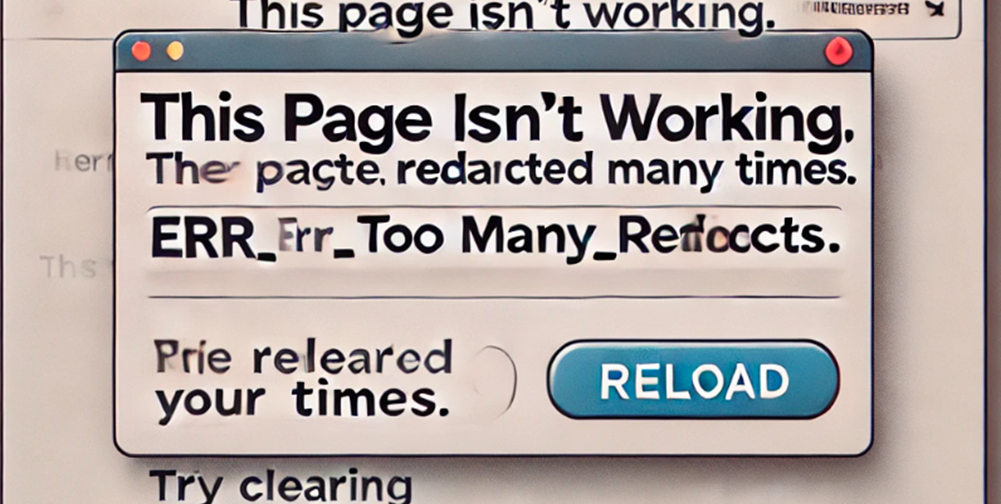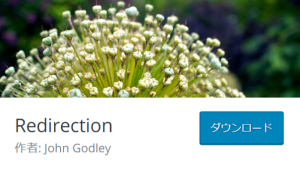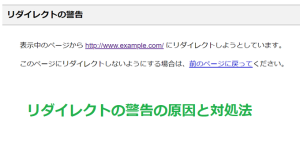特定のページを開こうとした際に「リダイレクトが繰り返し行われました。」が表示されることがあります。
このような警告が出た場合はどのように対処すればよいのか解説します。
「リダイレクトが繰り返し行われました。」と表示される原因
リダイレクトはユーザーを自動的に他のページに転送するもので、ページが引っ越しした際やログインを行った後にもとのページに戻る場合などに行われます。
しかし、なんらかの原因で次々にリダイレクトが起こってしまい、最終的な行き先がたらい回しにされてしまう場合があります。
リダイレクト(たらい回し)が数回だけで終わり、最終的な行き先が決まる場合は、好ましいわけではないにせよ、大きな問題にはなりません。(このような数回の繰り返しをリダイレクトチェーンと呼ぶことがあります。)
しかしリダイレクトの行き先がたらい回しされ続けていると、どのページを表示すればよいのか決められません。このような状態をリダイレクトループと呼びます。
具体的には、
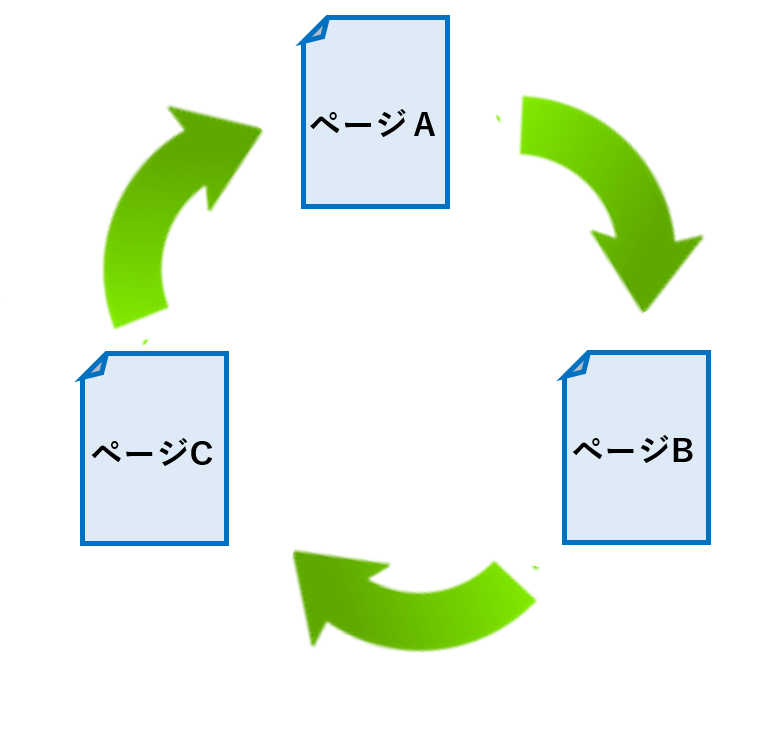
- ページAの設定:ページBへリダイレクトしてください。
- ページBの設定:ページCへリダイレクトしてください。
- ページCの設定:ページAへリダイレクトしてください。
このような誤った設定がされているとブラウザは最終的に「(サイト名)でリダイレクトが繰り返し行われました。」と次のようなエラー画面が表示されることになります。
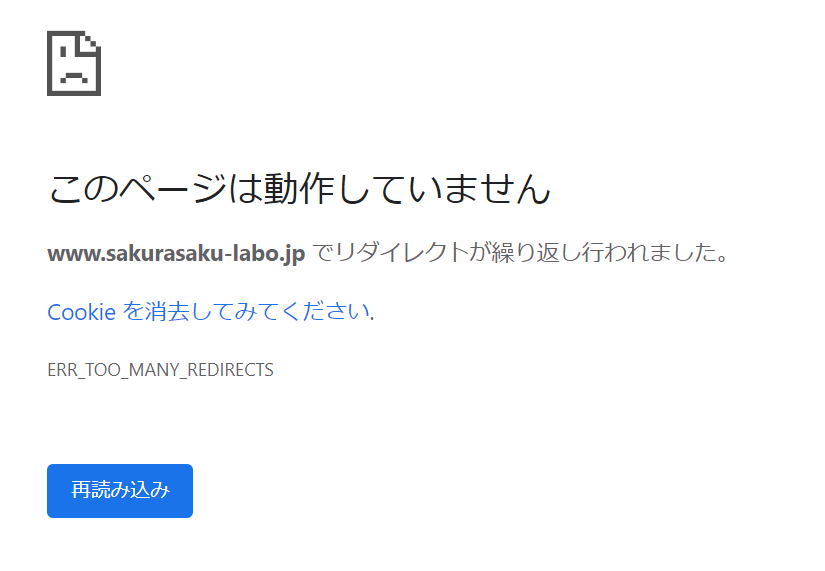
リダイレクトループの多くはサイト側に問題があることが多いですが、閲覧者側の対応で解決する場合もあります。
それぞれの対処法について解説します。
そもそもリダイレクトとは?
リダイレクトとは、あるURLに訪れたユーザーを別のURLに自動的に誘導・転送するための仕組みです。例えば、ページを移転した時にリダイレクトを設定しておくことで、移転前のページにアクセスしたユーザーを移転後のページに転送することができます。
わかりやすく言い換えると、ページの引っ越し先を指示しておくことで、古いURLしか知らないユーザーを迷わず新しいURLに連れてくるための設定です。
リダイレクトの詳細に関しては、下記記事を参照ください。
あなたが閲覧者の場合の対処法
リダイレクトループはブラウザ側のcookieも一因になって起こることがあります。cookieはユーザーやログイン情報などを保存しているもので、cookieによるリダイレクトとサイト側のリダイレクトによりループが起きてしまうことがあります。
そのため、下記3点の対策で解決する可能性があります。上から簡単に対策できる順に紹介していますので試してみることをおすすめします。
ページの再読み込みやブラウザを再起動してみる
もっとも手っ取り早い解決方法は、現在見ているページをリロードしてみてください。まずはエラーページ内にある「再読み込み」ボタンを複数回クリックしてみましょう。
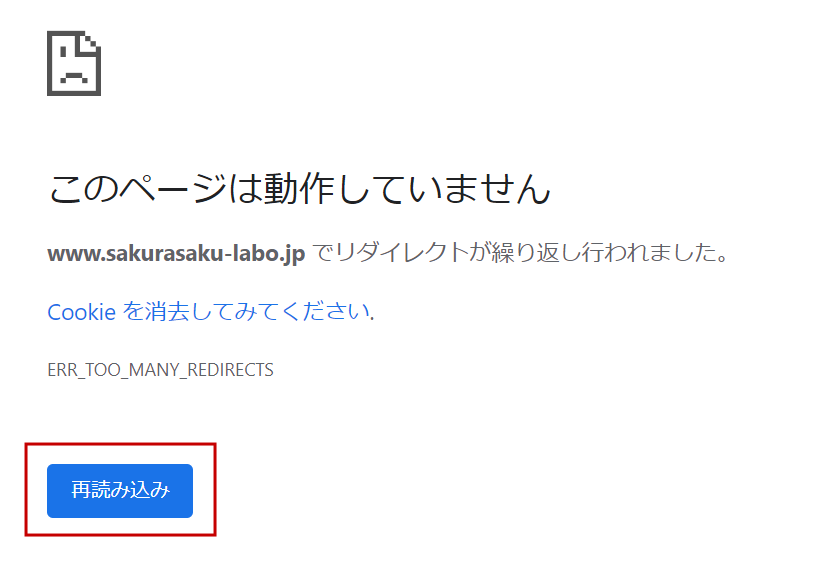
それでも解決しなければ、PCの場合、F5ボタン、もしくはShift+F5ボタンをクリックしてみてください。スマートフォンのブラウザでリロードする方法はブラウザによって異なりるため、下記、一般的なブラウザでのリロード方法をいくつかご紹介します。
Google Chrome(Android、iOS)
- アドレスバーの横のリロードアイコンをタップ
– URLが表示されているアドレスバーの右側にある「リロード」アイコン(円形の矢印)をタップします。 - メニューからリロード
– 画面右上のメニューアイコン(三つの縦の点)をタップし、ドロップダウンメニューから「リロード」を選択します。
Safari(iOS)
- アドレスバーの横のリロードアイコンをタップ
– アドレスバーの右側にある「リロード」アイコン(円形の矢印)をタップします。 - プルダウンでリロード
– 画面を上から下にスワイプしてページをリフレッシュします。
Firefox(Android、iOS)
- アドレスバーの横のリロードアイコンをタップ
– アドレスバーの右側にある「リロード」アイコン(円形の矢印)をタップします。 - メニューからリロード
– 画面右上のメニューアイコン(三つの縦の点)をタップし、ドロップダウンメニューから「リロード」を選択します。
Microsoft Edge(Android、iOS)
- アドレスバーの横のリロードアイコンをタップ
– アドレスバーの右側にある「リロード」アイコン(円形の矢印)をタップします。 - メニューからリロード
– 画面右上のメニューアイコン(三つの縦の点)をタップし、ドロップダウンメニューから「リロード」を選択します。
以上の方法でスマートフォンのブラウザでページをリロードし、リダイレクトループが解消するか試してみてください。
ブラウザをシークレットモードで起動する
再読み込み、再起動でも解決しない場合はシークレットモードを試してみましょう。
そもそもシークレットモードとは?
シークレットモード(プライベートブラウジング)は、ブラウザが履歴、クッキー、サイトデータ、フォーム入力を保存しない特別なブラウジングモードです。これによりリダイレクトループの原因がユーザー側に無い状態をつくることができます。
シークレットモード(プライベートブラウジングモード)の利用方法を、PCとスマホそれぞれに下記方法をお試しください。
<PCでのシークレットモード利用方法>
Google Chrome
- メニューから起動
– 画面右上の三つの縦の点(メニューボタン)をクリックします。
– 「新しいシークレットウィンドウ」を選択します。 - キーボードショートカット
– Windows: `Ctrl + Shift + N`
– Mac: `⌘ + Shift + N`
Firefox
- メニューから起動
– 画面右上の三本の横線(メニューボタン)をクリックします。
– 「新しいプライベートウィンドウ」を選択します。 - キーボードショートカット
– Windows: `Ctrl + Shift + P`
– Mac: `⌘ + Shift + P`
Microsoft Edge
- メニューから起動
– 画面右上の三つの点(メニューボタン)をクリックします。
– 「新しい InPrivate ウィンドウ」を選択します。 - キーボードショートカット
– Windows: `Ctrl + Shift + N`
– Mac: `⌘ + Shift + N`
Safari (Mac)
- メニューから起動
– 画面左上の「ファイル」メニューをクリックします。
– 「新規プライベートウィンドウ」を選択します。 - キーボードショートカット
– `⌘ + Shift + N`
<スマホでのシークレットモード利用方法>
Google Chrome (Android, iOS)
- メニューから起動
– 画面右上の三つの点(メニューボタン)をタップします。
– 「新しいシークレットタブ」を選択します。
Safari (iOS)
- タブビューから起動
– 画面右下のタブアイコン(四つの重なった四角)をタップします。
– 画面左下の「プライベート」をタップし、「+」ボタンで新しいプライベートタブを開きます。
Firefox (Android, iOS)
- メニューから起動
– 画面右上の三つの点(メニューボタン)をタップします。
– 「新しいプライベートタブ」を選択します。
Microsoft Edge (Android, iOS)
- メニューから起動
– 画面右下の三つの点(メニューボタン)をタップします。
– 「新しい InPrivate タブ」を選択します。
以上の手順を利用すれば、PCおよびスマートフォンでシークレットモードを簡単に使用することができますので、リダイレクトループが解消するか確認してみてください。
サイト個別にcookieを削除する方法
シークレットモードで解決する場合は、Cookieが原因となっている可能性が考えられれます。そのため、以下ではChromeブラウザの場合のCookieの削除方法を紹介します。Cookieは全削除もできますが、リダイレクトの警告に無関係なサイトのID/Passwordなどの記憶も消えてしまうため、個別削除がよいかもしれません。
個別削除をする場合は、Cookieを削除したサイトを閲覧中にブラウザのURLの前の鍵マークをクリックします。
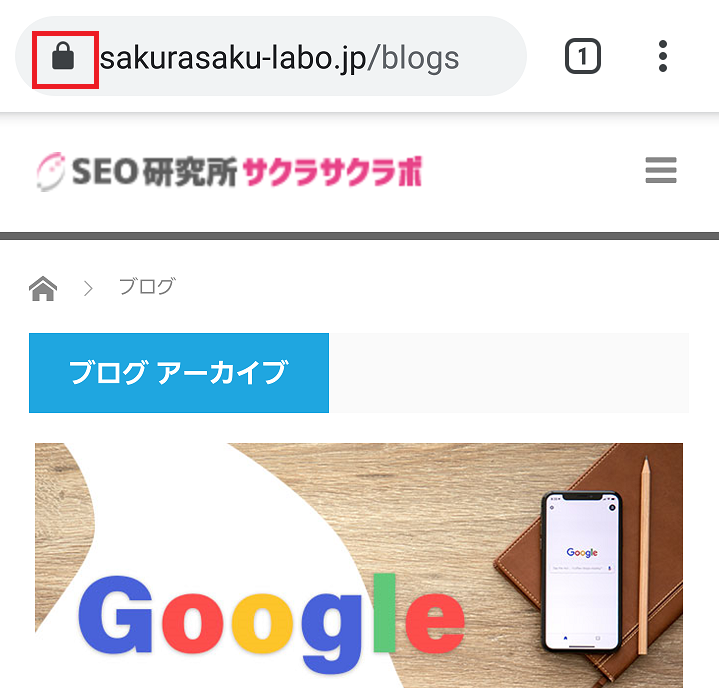
情報メニューが表示されますので、「サイトの設定」に進みます。
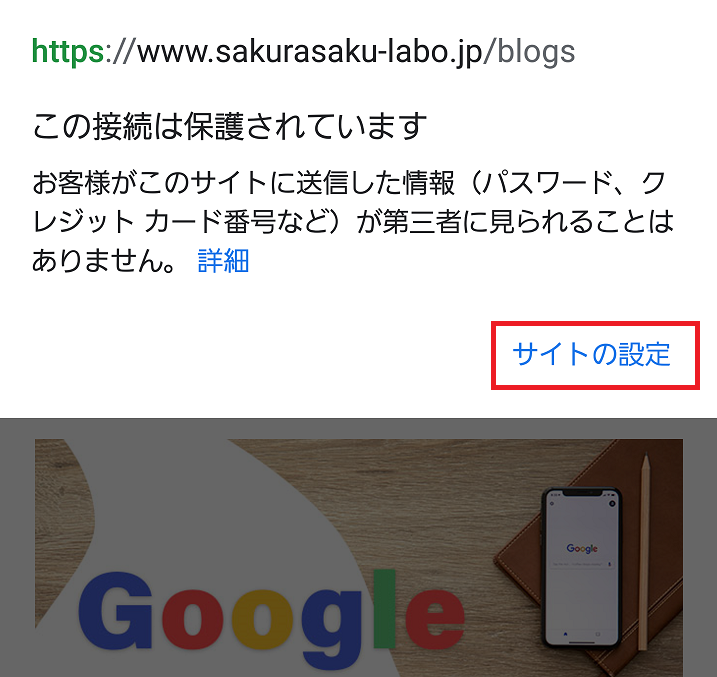
スマートフォンの場合はゴミ箱マークから、PCの場合は「データを削除」ボタンをクリックすれば完了です。
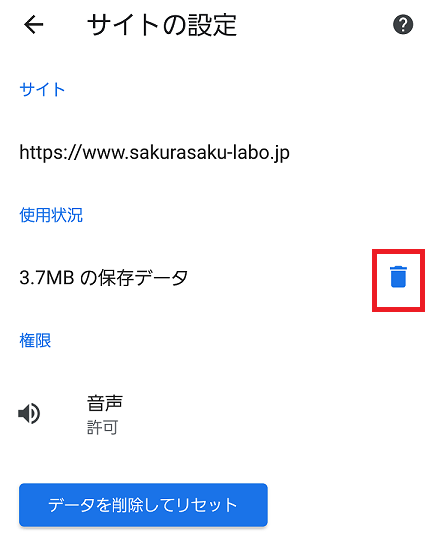
再度問題のURLにアクセスできるかどうかを確認します。
cookieを削除しても閲覧できない場合
上記の方法を試しても問題が解決しない場合は、サイト側に問題がある可能性が高く、閲覧者側からはどうすることもできません。
サイトの管理者に問題があることを伝えることで、修正を促すことは可能かと思います。
あなたがウェブサイト運営者の場合の対処法
対処方法の1つとして、リダイレクトループが確認された環境に前述のcookieが絡んでいる場合もあるため、Cookieを削除したり別の端末で閲覧してもエラーが表示されるかどうかを確認します。
それでも解消しなければ、リダイレクトを行う.htaccessファイルやwordpressなどのCMSによってループが起きている可能性があります。
ループしていてもリダイレクトチェックツールでチェックできる場合があるので確認してみます。
ループの原因となっているリダイレクトの特定ができたら、そのリダイレクトを設定しているファイル(.htaccessやCMSプラグインなど)を修正・無効化等を行います。
症状の原因はサイトによって異なるため、ここでは症状切り分けを行っての解説は割愛いたします。
しかし特に.htaccessなどサイトにとって非常に重要なファイルを編集する場合に、専門知識をお持ちでない方は念のため専門家に相談したほうが無難かと思います。
リダイレクトループにお困りのサイト担当者様へ
リダイレクトはユーザーがページを閲覧できないことはもちろんですが、SEOの観点でも大きな影響を及ぼします。ランクダウンやアクセスダウンの原因分析をする中で、リダイレクトが原因になっているケースは非常に多いです。リダイレクト問題を解決するためのスポットコンサルを行なっておりますので、サポートが必要な場合は以下よりお問い合わせください。
まとめ
リダイレクトの繰り返し(リダイレクトループ)は閲覧者側に保存されたcookieが一因となっている場合もありますが、基本的にはウェブサイト側の誤設定によって起きていると考えられます。ユーザーには対処のしようがなく、混乱する原因となってしまいますので、ウェブサイト運営者は発見次第迅速な対応が必要です。またサイト内でリダイレクトループなどの問題が発生していないか、Googleサーチコンソールや第三者の外部SEOツールなどを活用して定期的に保守点検していくことも大切です。